Definieren Sie im Suitability Modeler auf der Registerkarte Einstellungen die Einstellungen, die im Modell verwendet werden sollen. Geben Sie Folgendes an:
- Den Namen des Eignungsmodells
- Der Typ der zu modellierenden Eingabe
- Den Bereich des Eignungsmaßstabs
- Die Methode zum Gewichten der Eingaben im Verhältnis zueinander
- Ob Farbschemas für Personen mit eingeschränkter Farbwahrnehmung verwendet werden sollen
- Die Positionen, die nicht berücksichtigt und aus der Analyse entfernt werden sollen
- Den Namen der Ausgabe-Eignungskarte
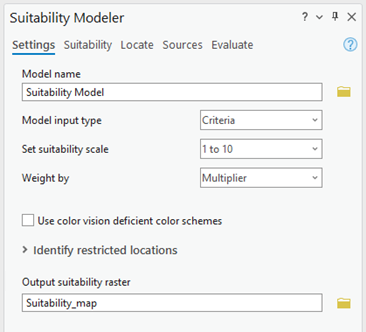
Eingabetyp
Verwenden Sie die Dropdown-Liste Modelleingabetyp, um die Eingabe für das Modell anzugeben: Kriterien oder untergeordnete Modelle. Um ein einfaches Eignungsmodell oder eine Reihe von untergeordneten Modellen zu erstellen, wählen Sie Kriterien aus. Um eine Reihe von untergeordneten Modellen in einem zusammengesetzten Modell zu kombinieren, wählen Sie Untergeordnete Modelle aus. Weitere Informationen finden Sie unter Arbeiten mit untergeordneten Modellen.
Eignungsskala
Wählen Sie aus der Dropdown-Liste Eignungsmaßstab festlegen einen Maßstab aus. Optionen sind 0:1, 1:3, und der Standardwert lautet 1:10. Diese Einstellung ist nicht verfügbar, wenn Modelleingabetyp auf Untergeordnete Modelle festgelegt ist, da die Werte bereits transformiert wurden.
Gewichten nach Multiplikator
Das Gewichten nach Multiplikator ist am besten geeignet, wenn die Kriterien direkt relativ zueinander gewichtet werden können. Zunächst werden die transformierten Kriterienwerte mit dem angegebenen Multiplikator multipliziert. Dann werden die multiplizierten transformierten Kriterienwerte addiert. Der Bereich der resultierenden Werte in der Eignungskarte hängt vom Bereich des Eignungsmaßstabs, der Anzahl der Kriterien und den Werten der Multiplikatoren ab. Wenn Sie beispielsweise fünf Kriterien eingeben, wird der Eignungsmaßstab auf 1:10 festgelegt; wenn die Multiplikatoren alle 1 lauten, kann der resultierende Bereich zwischen 5 und 50 liegen.
Der empfohlene Bereich der Multiplikatoren liegt in den meisten Fällen zwischen 1,0 und 2,0. Seien Sie vorsichtig, wenn Sie hohe Werte außerhalb dieses Bereichs angeben. Wenn Sie beispielsweise als Multiplikator 10 festlegen, führt das dazu, dass das Kriterium 10-mal wichtiger wird, als ein Kriterium mit dem Multiplikator 1; eine extreme Gewichtung, die zu unerwarteten Ergebnissen führen kann.
Legen Sie die Multiplikatoren fest, indem Sie den Multiplikatorwert in dem Drehfeld erhöhen oder indem Sie einen Wert eingeben. Denken Sie daran, dass Sie, wenn weitere Multiplikatoren angewendet werden, nur schwer nachvollziehen können, wie jedes Kriterium die endgültige Eignungskarte beeinflusst.
Die gleiche Logik gilt, wenn Modelleingabetyp auf Untergeordnete Modelle festgelegt ist.
Gewichtung nach Prozent
Die Prozentoption ist am besten geeignet, wenn Sie ausdrücklich angeben wollen, wie sehr jedes Kriterium oder untergeordnete Modell die resultierende Eignungskarte beeinflussen soll. Beispielsweise beeinflusst ein Kriterium oder ein untergeordnetes Modell, dem ein Gewicht von 60 Prozent zugewiesen ist, die endgültige Ausgabe um diesen Wert, unabhängig davon, welche Prozentwerte auf andere Kriterien oder untergeordnete Modelle angewendet sind. Die Summe der Prozentsätze für alle Kriterien oder untergeordneten Modelle muss 100 Prozent betragen.
Die kombinierten gewichteten Werte für Kriterien werden linear in den Eignungsmaßstab transformiert, der auf der Registerkarte Einstellungen festgelegt wurde. Das heißt, dass die Ausgabewerte in der endgültigen Eignungskarte zwischen 1 und 10 liegen werden, wenn der Eignungsmaßstab 1:10 lautet.
Farbschemas für Personen mit eingeschränkter Farbwahrnehmung
Der Suitability Modeler verwendet standardmäßig Farbschemas, die für Personen mit uneingeschränkter Farbwahrnehmung vorgesehen sind.
Aktivieren Sie das Kontrollkästchen Farbschemas für Personen mit eingeschränkter Farbwahrnehmung verwenden, um für alle Karten, Legenden und Diagramme Farbschemas für Personen mit eingeschränkter Farbwahrnehmung zu aktivieren. In den Farbschemas werden Deuteranopie (Grünblindheit), Protanopie (Rotblindheit) und Tritanopie (Blaublindheit) berücksichtigt.
Identifizieren von beschränkten Positionen
Sie können bekannte Features an bestimmten Positionen von der Eignungsanalyse ausschließen. Beispiele für Positionen, die Sie ausschließen könnten, sind Gewässer, vorhandene Bauwerke, geschützte Gebiete und Gebiete mit rechtlich zulässigen Puffern. Eine beschränkte Position unterscheidet sich von Zellenpositionen, denen "NoData" zugewiesen ist. Zellenpositionen werden dann auf "NoData" festgelegt, wenn nicht genügend Informationen zum Zuweisen eines Wertes verfügbar sind.
Verwenden Sie den Abfrage-Generator Beschränkte Positionen erkennen, um die beschränkten Positionen zu definieren. Nach ihrer Identifizierung werden die beschränkten Positionen auf das Modell angewendet, in der Analyse aber nicht berücksichtigt.
Weitere Informationen zum Identifizieren und Entfernen beschränkter Positionen im Modell finden Sie unter Ausschließen von beschränkten Positionen.